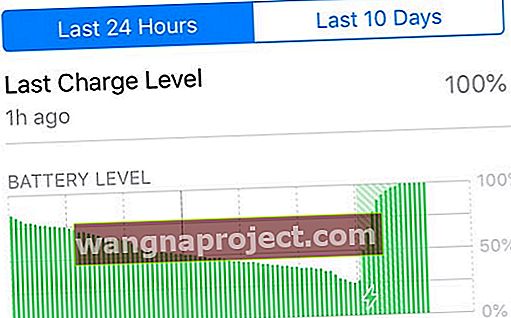Хочете контролювати і керувати часом автономної роботи вашого iPhone, iPad або iPod? Намагаєтесь перевірити звіт про стан батареї вашого iPhone або iPad, але розгублені? Якщо так, ви не самотні! Досить багато наших читачів скаржаться нам на труднощі в розумінні цих даних.
Apple додає багато різних удосконалень функцій в iOS 12. Одним із значних доповнень до останнього програмного забезпечення Apple є вдосконалення у відділі акумуляторів.
IOS 12 не тільки включає налаштування під капотом, щоб покращити заряд акумулятора на всіх пристроях, Apple значно покращила відстеження використання батареї.
Замість того, щоб бачити основний розподіл використання, iOS 12 тепер пропонує кілька фантастичних нових графіків та багато іншого.
Інформація про використання акумулятора iOS 12
- Перш ніж перейти до розваги, вам потрібно перейти до налаштувань акумулятора. Для цього натисніть Налаштування та виберіть Акумулятор .
- У верхній частині ви побачите перемикач режиму низького енергоспоживання , а також стан батареї .


Режим низького енергоспоживання регулює безліч різних налаштувань, щоб гарантувати, що ваш iPhone прослужить, поки ви не дійдете до найближчого зарядного пристрою.
Здоров’я акумулятора - це нова функція, яка з’явилася в iOS 11.3, і показує, якою є ваша “Максимальна ємність”, а також те, чи працює ваш iPhone на найвищій продуктивності.
Час від часу ви можете помітити, що з’являється додатковий розділ із заголовком « Статистика та пропозиції». Ці поради дають вам уявлення про те, чи було якесь ненормальне використання, та поради щодо вирішення цих проблем.
Останні 24 години або 10 днів вашого акумулятора 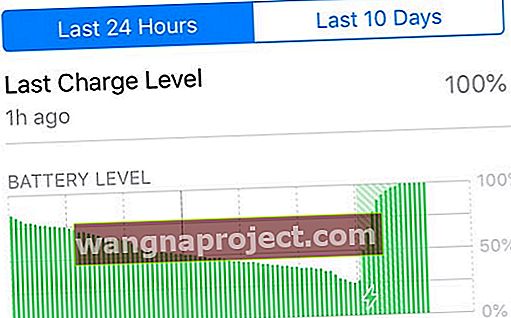
Тепер, коли ми вилучили нудні речі, давайте розглянемо різні запропоновані погляди.
Перша таблиця використання акумулятора, яку ви знайдете, - це „ Останні 24 години” . Якщо ви хочете побачити більш широкий знімок продуктивності акумулятора, натисніть Останні 10 днів .



Що приємно в обох цих поданнях, так це те, що ви можете натиснути на певні розділи діаграми, щоб побачити деякі деталі.
Наприклад, при натисканні в межах "Останні 10 днів" ви бачите інформацію про заряд акумулятора кожного дня. 
Подібним чином, натискаючи конкретну годину на графіку Останні 24 години, ви детально розглядаєте, як ви використовували акумулятор.
Щоб повернутися до повних 24 годин або 10 днів, просто натисніть на діаграму ще раз!
Зелена діаграма рівня заряду акумулятора
Зелена діаграма показує показники рівня заряду акумулятора за останні 24 години або за останні 10 днів. І ви навіть можете бачити часи, коли ви повністю зарядили свій пристрій!
Наприклад, на графіку вище рівень заряду акумулятора зріс із початкової точки приблизно на 50%, а потім зарядився до 100%. Після вилучення із зарядного пристрою акумулятор iPhone знову впав майже до 50%, перш ніж знову зарядитися.
Синя діаграма активності акумулятора
На синій діаграмі нижче показано, скільки часу ви фактично користувались пристроєм за останні 24 години або за останні 10 днів. 
Існує два різних відтінки синього: світліший відтінок - для тих часів, коли екран вимикався, тоді як темніший - для тих періодів, коли ваш екран був увімкнений.
Дивлячись на приклад, екран мого iPhone був повністю вимкнений приблизно з 12:00 до трохи після 6:00. Приблизно о 8 ранку екран мого iPhone знаходився більшу частину часу до 21 вечора.
Екран на проти. Екран вимкнено
Ця статистика бентежить!
Під графіками за останні 24 години / останні 10 днів ви знайдете статистику використання для екрана "Увімкнено" та "Вимкнено екран".



Екран увімкнено означає час, коли ви активно використовуєте свій пристрій, коли вміст відтворюється на екрані, і ви можете переглядати його або взаємодіяти з ним (наприклад, надсилати повідомлення чи електронні листи, переглядати відео, грати в ігри тощо).
Екран вимкнено означає час, коли ви користуєтесь пристроєм, але екран темний - як прослуховування музики або подкастів і натискання кнопки блокування, щоб заснути екран.
Використання акумулятора додатком
Просуваючись ще далі, ви бачите розподіл кількості заряду акумулятора, який ви використовували в кожному додатку на вашому iPhone. 
Ця розбивка допомагає визначити, які програми використовують багато енергії. Наприклад, на скріншоті вище, додаток Amazon Photos використовував 34% мого акумулятора, тоді як Mail використовував лише 8%.
Що особливо цікаво в цій оцінці, це те, що вона допомагає визначити, чи додаток не став «зломником» і спричиняє непотрібний розряд акумулятора.
Тож якщо ви бачите програму з надзвичайно високим відсотком заряду акумулятора, уважно подивіться на неї та переконайтеся, що це має сенс.
Дивлячись на приклад вище, 34% для Amazon Photos здається високим, але враховуючи, що вони створили резервну копію понад 300 зображень; це має сенс.
Показувати активність за додатком
Натискання "Показати активність" показує, скільки часу ви використовували програму на екрані та у фоновому режимі, якщо це можливо.
Отже, дивлячись на приклад вище, Amazon Photos був активний на екрані 1 годину 36 хвилин і освіжав у фоновому режимі лише 3 хвилини.
Як поліпшити час автономної роботи
Тепер, коли ви отримали всю цю інформацію, можливо, вам цікаво, є кілька речей, які ви можете зробити, щоб спробувати виправити час автономної роботи.
№1. Позбудьтеся небажаних додатків
Якщо ви оновили всі свої програми і все ще бачите випадкове та необґрунтоване розрядження акумулятора, можливо, вам доведеться позбутися деяких.
Найкращий спосіб зробити це - переглянути два "подання", запропоновані розділом Використання акумулятора у ваших налаштуваннях.

Ви зможете визначити, скільки батареї використовується, і якщо у додатку є ненормальна кількість фонового використання, швидше за все, натисніть кнопку видалення.
Ви також можете зайти в налаштування програми та перевірити, чи активовані Служби локації або Фонове оновлення.
Ось кроки:
- Відкрийте Налаштування
- Прокрутіть униз і виберіть програму
- Торкніться Розташування та виберіть Ніколи
- Поверніться назад і встановіть для параметра "Оновлення додатка для фону" значення "Вимкнено".
Хочете інші поради щодо економії заряду? Перегляньте наше відео!
Оновити, що спричиняє розряд акумулятора?
Повідомлялося, що розряд акумулятора погіршився, коли оновлення доступне на більшості пристроїв.
Просто почекайте
Як і у випадку з кожним серйозним випуском iOS, вам доведеться просто почекати кілька днів і перевірити, чи не вдалося розробити якийсь із перегинів. Важливо пам’ятати, що програми постійно оновлюються, а деякі оновлюються у фоновому режимі, що спричинює розряд акумулятора.
Ви завжди можете зайти в App Store і оновити всі свої програми одночасно, але ви хочете переконатися, що ви підключені до плати.
Це, очевидно, допоможе вам уникнути непотрібного розряду акумулятора лише від оновлення програм. Ви хочете продовжувати стежити за цим протягом наступних кількох днів, оскільки оновляються нові програми.
Висновок
iOS 12 справді революційний, і ми маємо багато прихованих порад та підказок, про які ми розповімо протягом наступних кількох тижнів та місяців.
Якщо у вас виникли проблеми з акумулятором і ви знайшли спосіб їх виправити, повідомте нас у коментарях нижче!